前言
想来,工作上使用svn管理代码已经快两年了,一直想记录一下,自己在工作过程中遇到的坑,以及使用经验吧也算是为初学者提供点使用方法,少在工具的使用上花更多的时间,可以把精力放在技能提升上,此篇博文是为了给自己以后看同时让初接触SVN的伙伴少走点弯路,即使一人收益也值得了.
一、电脑上首先安装一个svn客户端
百度搜索下载即可,以便可以通过磁盘文件方式访问svn服务器进行文件上传/下载功能,第一次访问svn服务器资源需要登录自己的svn账号和密码即可访问,这需要管理员为你注册一个svn账号,在公司开发环境下,项目经理会给你提供这些信息,包括资源的访问地址和你的账号、密码.
二、Eclipse安装svn插件
Help -> Eclipse Marketplace 搜索svn找到Subclipse点击Install等待安装即可
,安装完重启Eclipse
三、将项目从svn服务器下载下来
-
第一种方式
直接通过Eclipse下载Eclipse下载下来后,它一般是文件夹的形式不会自动为你转换成Maven项目,需要你自己手动进行转换,这种方式如下图所示:选择File -> Import ->SVN->从SVN检出项目(这个前提是你已经完成第二部的svn插件的安装),详见图3-1、图3-2
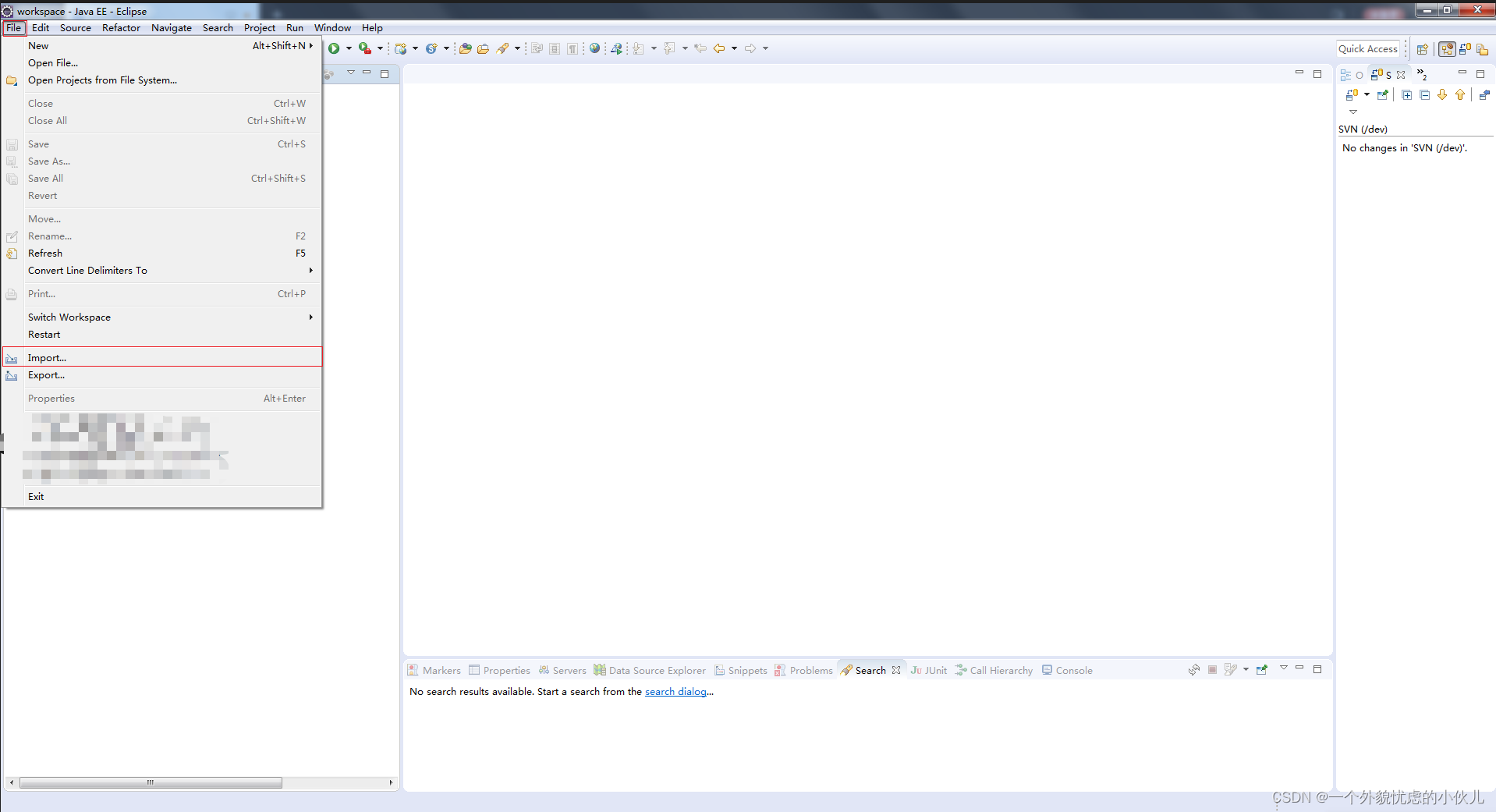
图3-1
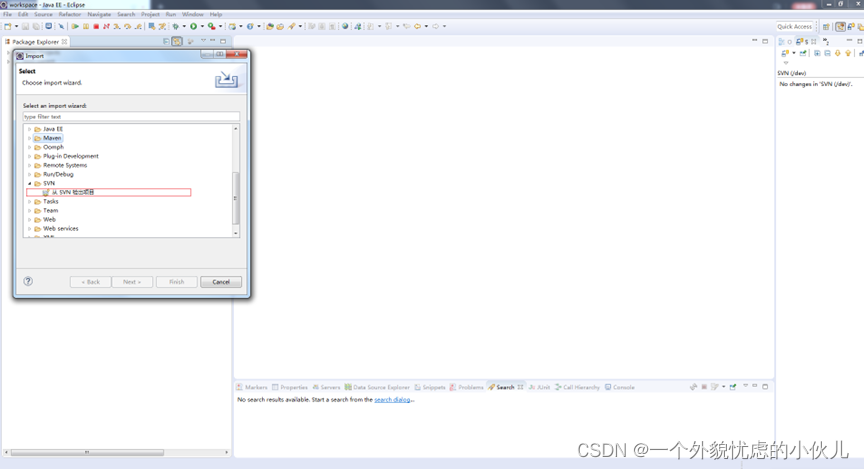
图3-2 -
第二种方式
需要你在Eclipse工作空间右键,SVN Checkout…,然后选择你的项目所在地址,点击OK就可以了,当项目下载到你的本地工作空间后,可以通过Eclipse导入Maven项目,就可以以Maven项目的形式导入到你Eclipse中,详见图3-3、图3-4、图3-5
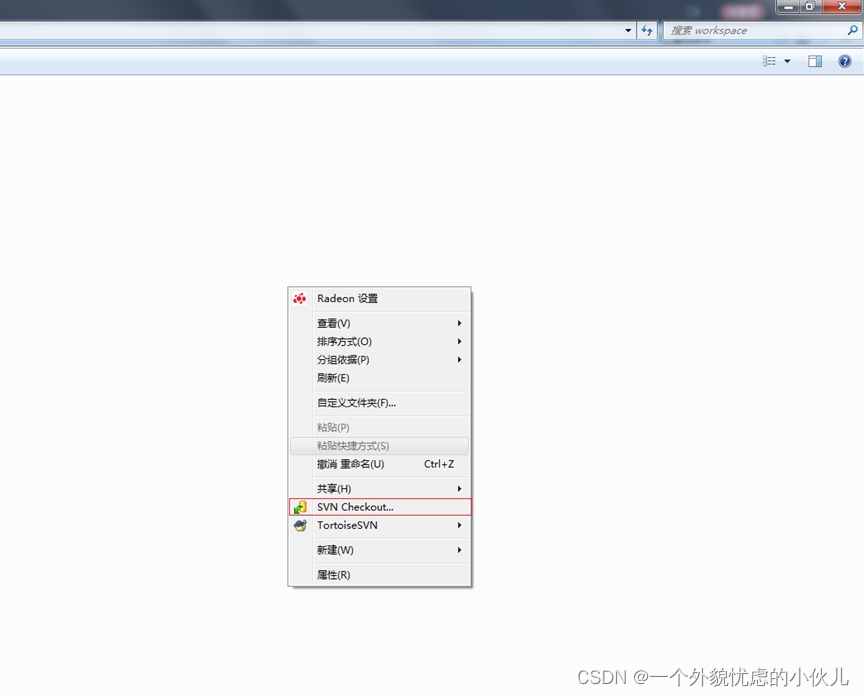
图3-3
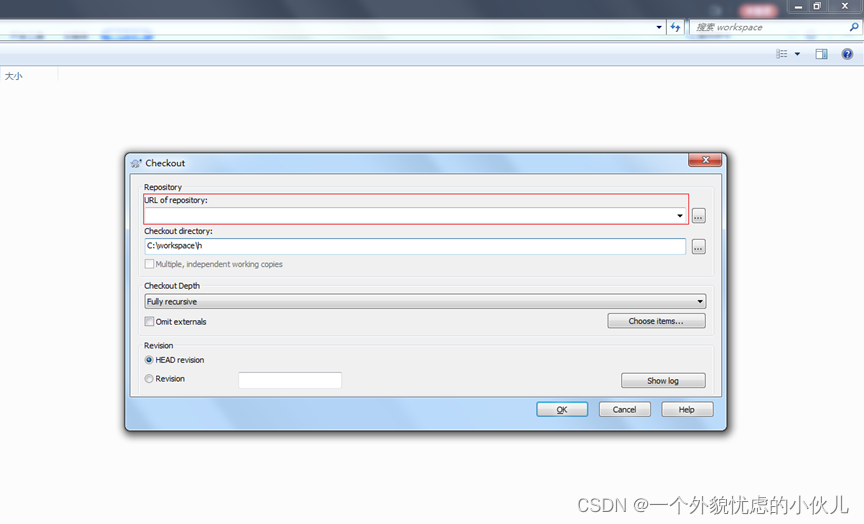
图3-4
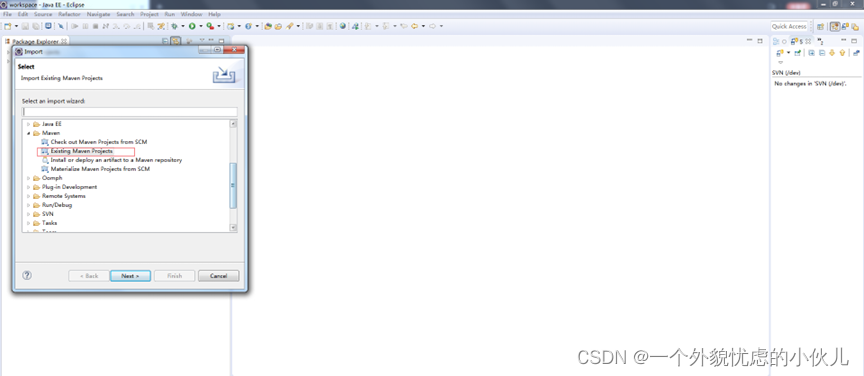
图3-5
四、代码文件修改后如何提交到SVN服务器
我习惯的方式是右键项目,然后选择Team->与资源库同步(S),如图所示,如果你修改了某个文件,右侧的Synchronize面板就会显示你修改的文件(详见图4-1、图4-2),并且会有一个向右的箭头且背景是黑色的就是你本地修改了的文件,需要向SVN服务器提交你修改的内容,若会显示别的文件,且文件显示一个向左的箭头,且背景是蓝色的,那就是你的开发伙伴提交的内容,此时你需要右键点击更新就会同步到你的本地,如果有的文件是同时有向左的也有向右的箭头且背景颜色是红色的,那么意味着你和你的开发伙伴同时修改了这个文件,此时也不要慌,双击这个文件,看看代码内容是否会有淡红色的背景,若没有则你们没有修改同一行代码不会产生冲突,此时直接右键更新即可,若修改了同一行代码(当然这种情况是较少的),建议先备份一下你修改的内容,然后右键此文件点击还原(详见图4-3)即可恢复到修改之前的状态,然后更新这个文件后再提交你修改的内容如此即可解决.关于开发伙伴提交的代码以及有文件冲突时文字描述或许难以复现,我大致画一张草图来标识对应的情形,图解详见图4-4
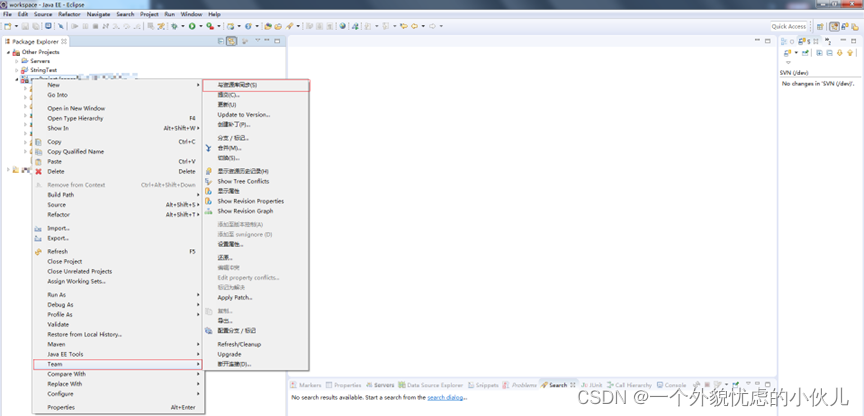
图4-1
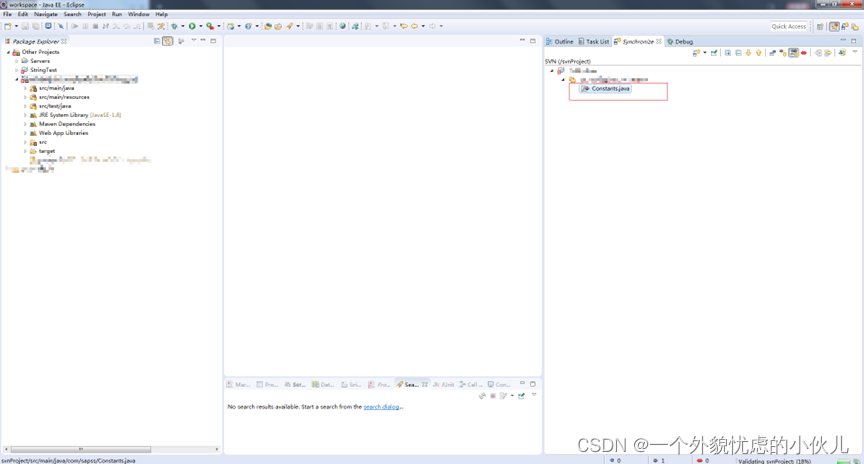
图4-2
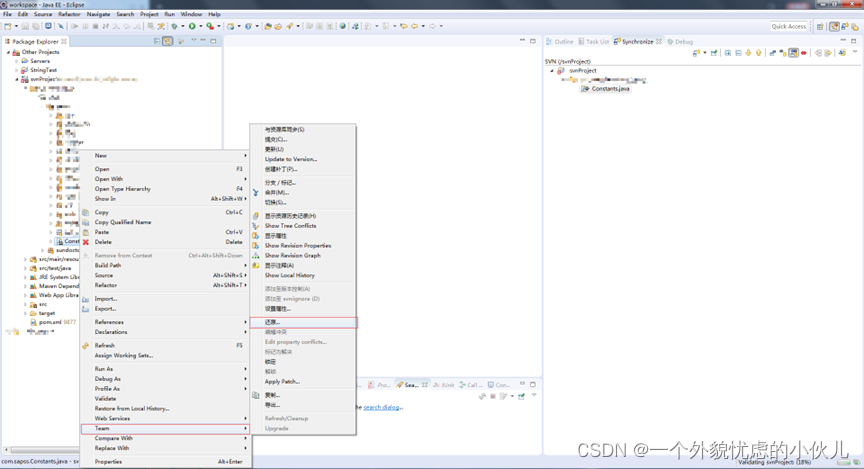
图4-3
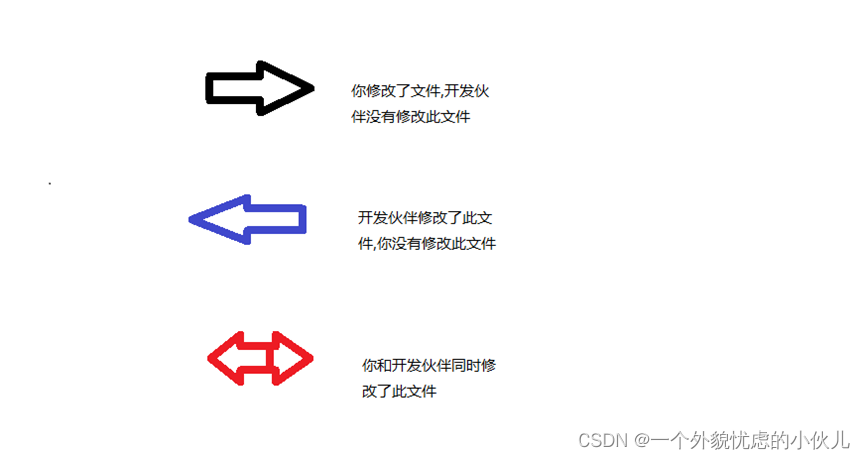
图4-4
五、代码修改后如何合并到另一个分支
若项目有两个分支,一个开发分支,另一个是生产分支,svn相对git来说还是有区别的,这两个分支代码在svn服务器相当于是存放在两个不同的目录,占用了不同的资源空间.合并时,先切换到你想要合并到的那个目的分支,比如你已经在开发分支完成了一次需求的开发,马上要上线了,现在要求合并至生产分支打包上线,那么你首先得切换到生产分支,然后进入开发分支所在工作空间,右键项目即可看到开发分支项目你修改的文件详情,图解详见图5-1,然后右键这些文件,选择Compare with…->分支/标记…, URL就是开发分支对应的这个文件所在svn路径,图解详见图5-2、图5-3.
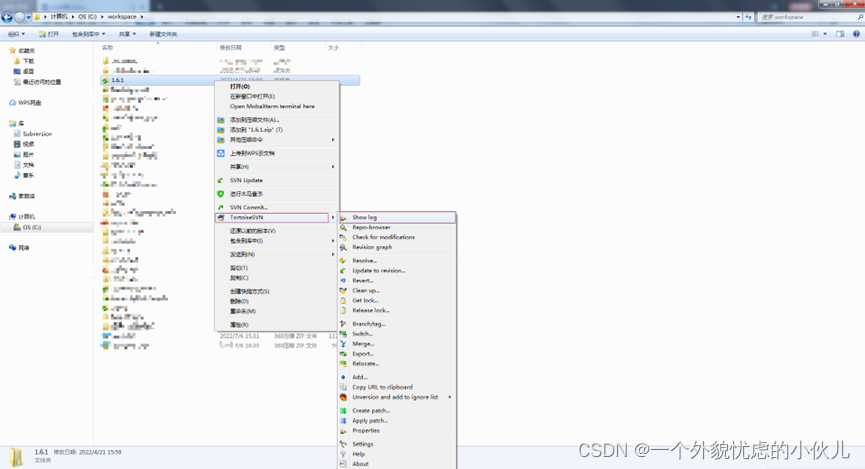
图5-1
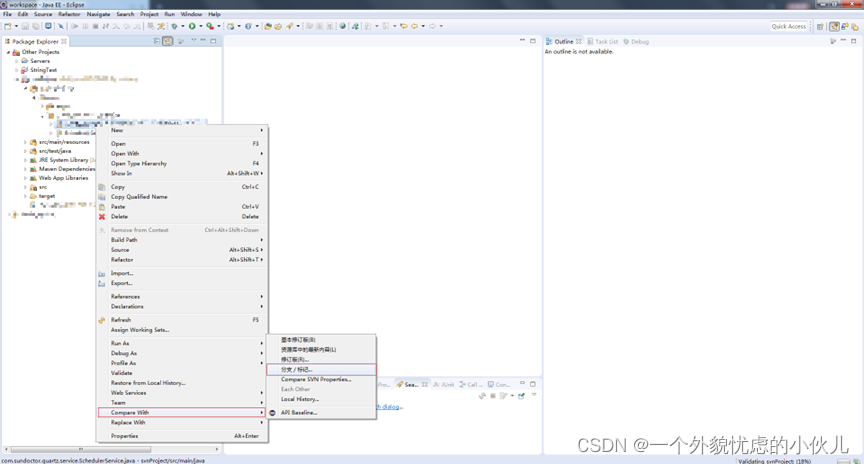
图5-2
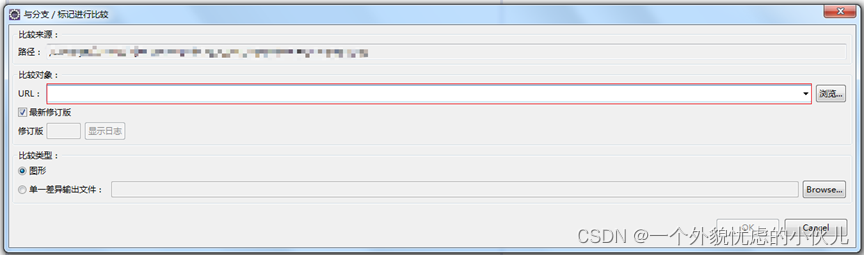
图5-3
六、注意
一个需要重视的点就是如果项目经过多年的迭代开发,往往开发分支代码和生产分支代码的文件是不一致的,也许会存在很大的区别,那么此时合并代码的时候,只能合并你自己修改的那部分即可,如果一股脑全部同步至生产分支,可能会将不必上线的功能也上线了,导致生产事故
总结
限于篇幅,svn相关笔记就到这里了,后期后继续补充在工作中相关的使用技巧,谢谢支持!